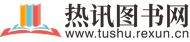对于自己的微信头像,相信大家都不会马虎。
 【资料图】
【资料图】
小果也经常为大家分享一些实用的头像制作技巧,比如此前为大家带来的「iPhone 在线」,以及「多彩」头像等等。
看得出来,大家对于头像定制这事还是比较上心的。
虽说类似的头像生成工具并不难找,但同时满足纯净好用这两个特点的却是少之又少。
那么我们今天还是老规矩,直接为大家送上新活,通过这个名为「头像制作神器」的小程序,就能轻松制作精美的个性头像。
相比市面上各种内置广告花里胡哨的头像生成工具来说,这款小程序用起来可谓相当简洁。
感兴趣的小伙伴,可以进入果粉俱乐部公众号,点击右侧下方的「发消息」,回复关键词「 挂件 」获取小程序链接。
小果试用后发现,其中支持定制的头像风格还是非常多的,主要是可以为头像加上各种各样的挂件图标。
比如这个月饼挂件,在即将到来的中秋佳节之际换上,确实别有一番风味。
话不多说,教程附上。
通过链接进入小程序后,可以看到主页提供了多种头像定制模板,我们直接点击右侧的「边框」挑选喜欢的挂件风格。
这里以「国庆节」风格为例,其中就能看到许多国庆主题的挂件。
首先点击「获取头像」上传你的头像。
我们可以通过三种方式上传头像,分别是直接调用当前微信头像、从相册上传或是拍照。
需要注意的是,经过小果的实测,直接调用的微信头像会在图片质量上大打折扣。
因此如果你更追求头像的细节纹理,最好还是选择拍照或直接从相册上传。
挑选好你钟意的头像挂件后,就可以点击右侧的「保存图片」将头像保存至相册中。
接着就可以进入微信中设置新头像了。
除了操作简单之外,「头像制作神器」小程序无需观看任何广告,即可完成整个头像制作流程。
不仅如此,可选择挂件的种类也相当丰富。
比如「状态」类型的挂件,其中就包含 「我在堵车」和「我要宅着」等有趣的标签。
对于女生来说,也可以选择「甜美风」挂件,可谓少女感满满。
除了挂件头像之外,「头像制作神器」中还有更多头像定制功能。
总之,大家可以根据自己需求自行探索。
以上就是小果为大家带来的个性头像定制技巧的主要内容了。
学会的小伙伴,现在就可以去玩起来了。
想了解更多关于苹果设备的使用知识与技巧以及查询保修,可以关注我的微信公众号:cxkj-001(果粉俱乐部)。